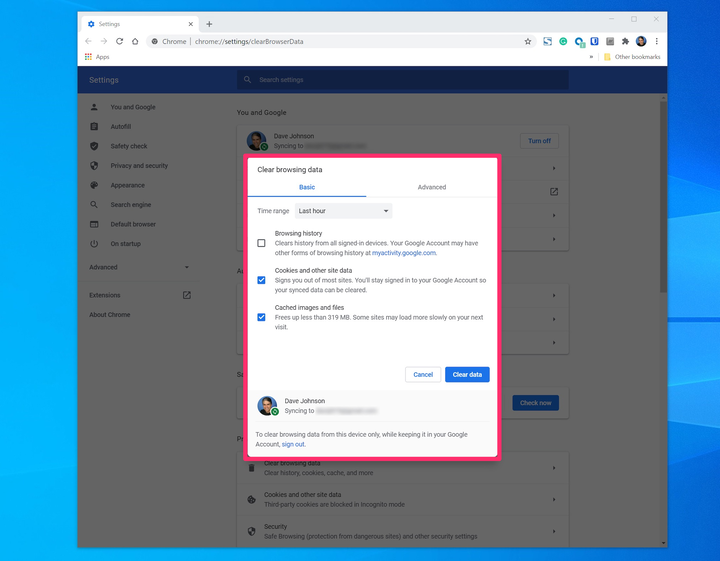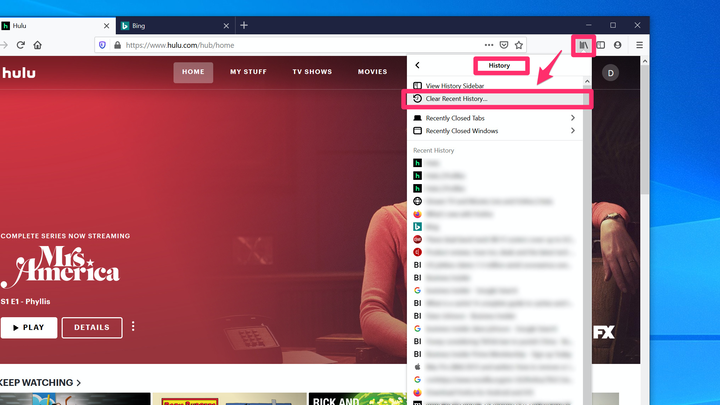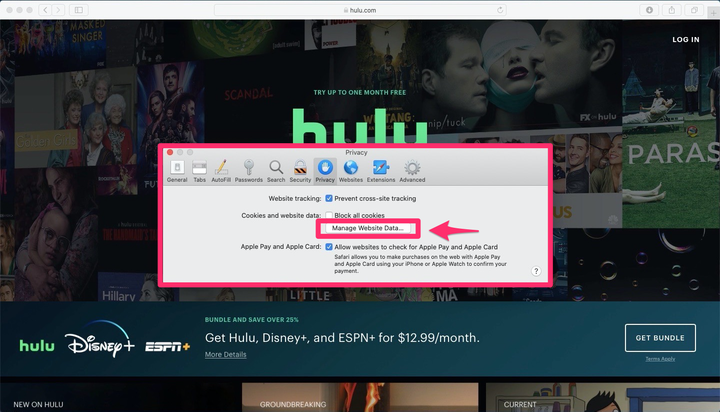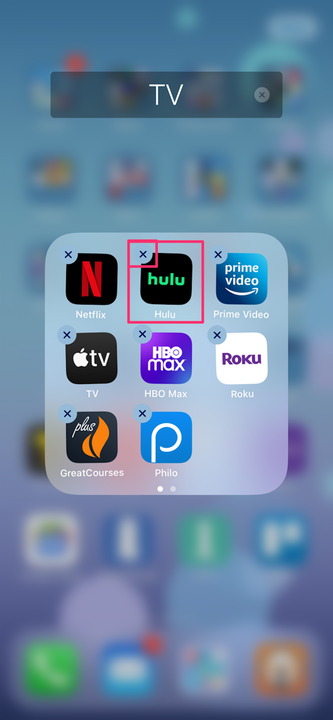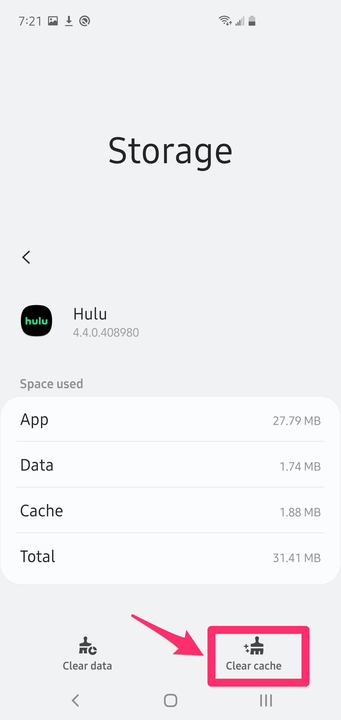Hur du rensar din cache på Hulu på vilken enhet som helst
- Du kan behöva rensa din cache på Hulu för att förbättra dess prestanda om du har problem.
- Beroende på hur du tittar på Hulu kan det finnas en specifik cache bara för Hulu-appen, eller, om du tittar i en webbläsare, kan Hulu dela samma cache för alla dina onlineaktiviteter.
- Om det inte finns något alternativ att rensa en cache för din enhet, till exempel på iOS, kan du avinstallera och installera om Hulu-appen.
tjänsten fungerar vanligtvis smidigt och felfritt, även om du ibland kan stöta på situationer där den inte beter sig. Du kanske ser felmeddelanden eller så kanske videon inte streamas smidigt även om det inte finns några problem med din internetåtkomst.
Rensar Hulu
s tillfälliga filcache på enheten du använder kan lösa problemet. För webbläsare behöver du helt enkelt rensa cacheminnet för den webbläsare du använder. På en mobil enhet kan du dock rensa appens cache eller avinstallera och installera om appen.
Hur man rensar cachen på Hulu med Chrome
1. Klicka på menyn med tre punkter längst upp till höger på Chrome-skärmen.
2. Klicka på "Fler verktyg" i menyn och sedan på "Rensa webbinformation…"
3. I rullgardinsmenyn "Tidsintervall", välj "Alla tider" och se sedan till att kryssrutan för "Cachade bilder och filer" är markerad. Klicka sedan på "Rensa data."
Om du tittar på Hulu i Chrome kan du rensa webbläsarens cache för att åtgärda prestandaproblem.
Hur man rensar cachen på Hulu med Firefox
1. Klicka på menyknappen "Historik och sparade bokmärken", som ser ut som en uppsättning böcker.
2. Klicka på "Historik" och sedan på "Rensa senaste historik…"
Använd menyn "Historik och sparade bokmärken" för att hitta cacheinställningarna i Firefox.
3. I fönstret "Rensa senaste historik", ställ in tidsintervallet till "Allt" och se till att "Cache" är markerat. Klicka sedan på "OK".
Hur man rensar cachen på Hulu med Safari
1. Klicka på "Safari" i menyraden.
2. Välj "Inställningar".
3. Klicka på "Sekretess" från flikarna längst upp och välj sedan "Hantera webbplatsdata…"
Under "Sekretess" klickar du på "Hantera webbplatsdata…"
4. Välj "Ta bort alla."
Hur man rensar cachen på Hulu med en iOS-enhet
På en iOS-enhet måste du ta bort Hulu-appen för att återställa dess cache. Om du har en iPhone eller iPad, radera appen med hjälp av tekniken som förklaras i Så här avinstallerar du appar på din iPhone. Om du har en Apple TV, ta bort appen genom att följa instruktionerna i Så här tar du bort appar på en Apple TV, eller dölj dem.
Det enda sättet att rensa cachen på din iPhone är att ta bort appen och sedan installera om den.
När du har tagit bort appen, installera om den från App Store och logga in på ditt konto igen.
Hur man rensar cachen på Hulu med Android
Den exakta processen för att komma till cacheinställningarna kan variera lite beroende på vilken Android-telefon du använder, men i allmänhet kan du följa dessa steg:
1. Starta appen Inställningar.
2. Tryck på "Appar". Scrolla sedan nedåt tills du ser Hulu och tryck på den.
3. Tryck på "Lagring" och tryck sedan på "Rensa cache" längst ned på skärmen.
Android låter dig rensa cacheminnet för specifika appar.